맥북 윈도우 언어 변경 방법

맥북에어M1 윈도우 설치까지 성공하신 분들은, 맥OS에서 윈도우가 열리고, 파일들이 왔다갔다 자유롭게 하는 걸 경험하면 편리함을 느끼실텐데요, 다만 ARM윈도우 언어가 default가 영어라서, 윈도우 언어 변경을 한글로 어떻게 하면 되는지 윈도우 언어 변경 방법을 순서대로 알려드리고자 합니다.
* 일반 윈도우10과 ARM윈도우 언어 변경 방법은 모두 동일합니다!
윈도우 언어 변경방법

맥북M1에서 패러럴즈를 키시면 윈도우 화면에 진입합니다.
이 화면에서, 왼쪽 아래 검색창에 "language"라고 검색하시면 위에 Language settings 메뉴가 뜹니다. 해당 메뉴를 클릭해주세요.

해당 메뉴로 진입하시면, language 탭이 뜹니다.
기본이 English로 되어 있구요, 그 아래 Preferred languages 쪽을 보시면 "Add a language" 라고
플러스 표시가 되어있는 게 보이실 겁니다. 플러스 표시를 눌러주세요.

그러면 이제 설치할 언어를 선택하라는 화면이 뜨는데요, 여기서 "kor"을 입력하시면 한국어 Korean이 바로 나옵니다.
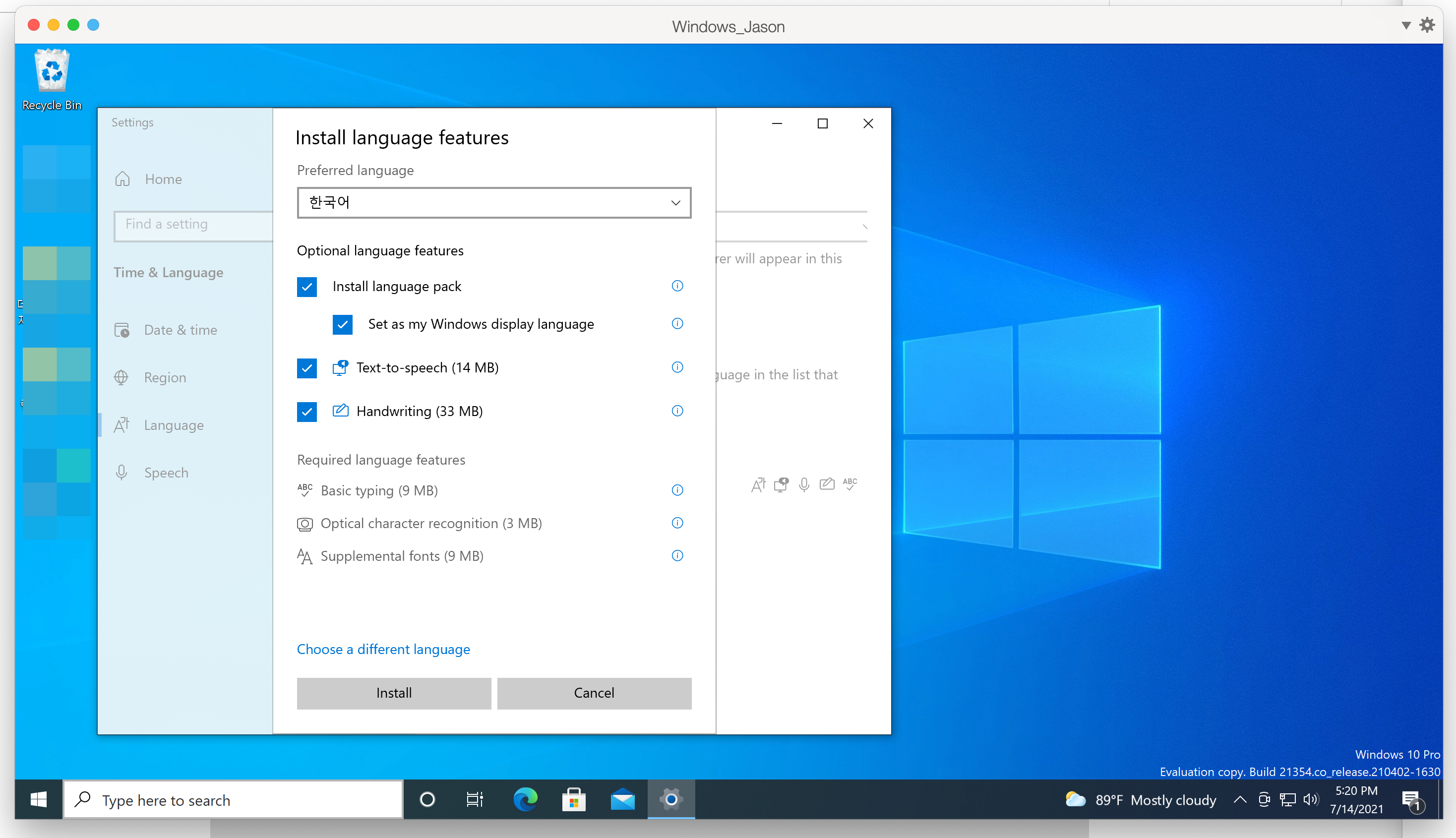
한국어를 선택하시면 언어 설치 옵션이 뜨는데, 여기서 사진과 같이 선택을 하시면 됩니다.
(install language pack은 당연히 선택되어야 하구요, text to speech하고 handwriting은 꼭 안하셔도 상관은 없습니다)

install을 누르시면 이렇게 한국어가 로딩되며 설치되는 모습을 보실 수 있습니다.

설치가 되면, 윈도우 디스플레이 언어를 방금 설치한 새로운 언어(한국어)로 바꾸시겠냐고 친절하게 물어봅니다.
Yes를 누르시면, 지금 바로 변경이 되고 No를 누르시면 나중에 윈도우 재시작을 하게 되면 바뀝니다.

윈도우 언어 변경, 간단하죠?
참, 그리고 윈도우 화면에 보여지는 메뉴의 언어 뿐만 아니라 "입력" 도 한글이 제대로 되는 게 중요하겠죠?
윈도우 언어 변경을 완료하면 기본적으로 키보드 언어 입력 변경도 잘 됩니다. 다만, 맥북M1 한영키인 Caps Lock으로는 맥북 윈도우 한글 입력이 안되구요, 맥북 윈도우에서 기본 한영 키는 우측 Option 키 입니다. 참고하시면 되겠습니다.
이상으로 윈도우 언어 변경 관련 포스팅을 마무리하도록 하겠습니다.
댓글